你是否遇到过win10系统iTools无法打开且服务无法启动的问题。那么出现win10系统iTools无法打开且服务无法启动的问题该怎么解决呢?很多对电脑不太熟悉的小伙伴不知道win10系统iTools无法打开且服务无法启动到底该如何解决?其实只需要1、如果你已经正确安装了iTunes或者驱动,打开运行(快捷键win+R),在运行中输入:services.msc,回车。启动系统服务。 2、找到Apple mobile device,右键点击,并点启动就可以了。下面小编就给小伙伴们分享一下win10系统iTools无法打开且服务无法启动具体的解决方法:

解决方法1:
1安装iTunes2安装iTools3苹果官方提供的驱动程序按顺序安装:41,AppleApplicationsupport.msi52,AppleMobiledevicesupport.msi - 32位;AppleMobiledevicesupport64.msi - 64位
解决方法2:
1、如果你已经正确安装了iTunes或者驱动,打开运行(快捷键win+R),在运行中输入:services.msc,回车。启动系统服务。
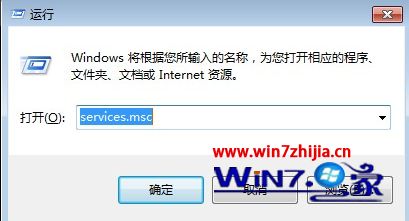
2、找到Apple mobile device,右键点击,并点启动。
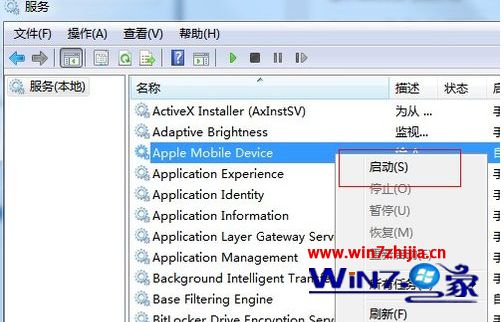
3、确定在这个目录中:“系统盘:program filesCommon FilesApple” 有以下文件:Apple Application support及Mobile device support。
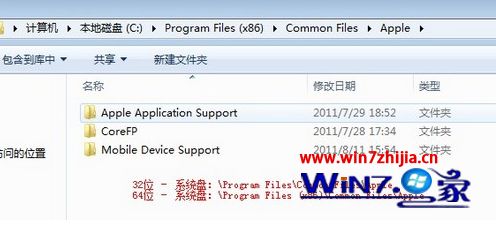
4、如果这三步骤正常,那么iTools应该可以正常运行。
解决方法3:
1、如果以上解决方法还是不行的话,就需要卸载iTunes及所有组件。再重装。iTunes是由多个软件组成的,要完全卸载,要一起全都干掉。
2、打开系统的卸载程序,找到下图中的所有苹果软件全部删除。然后安装新版iTunes即可。
经过上面的方法就可以解决win10系统中iTools无法打开且服务无法启动这个问题了,有遇到一样情况的用户们可以采取上面的方法步骤来进行操作吧。

 当前位置:
当前位置: